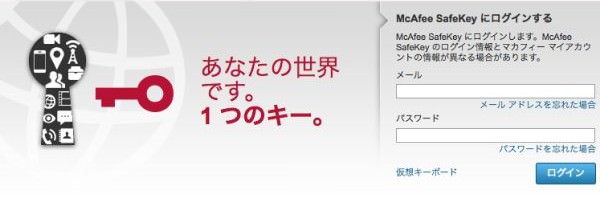iPhone「マカフィー リブセーフ」レビュー第4回目。
今回はiPhoneでパスワードを一括管理できる
「SafeKey」を紹介します。
「1Password」よりも直感的に操作できますね。
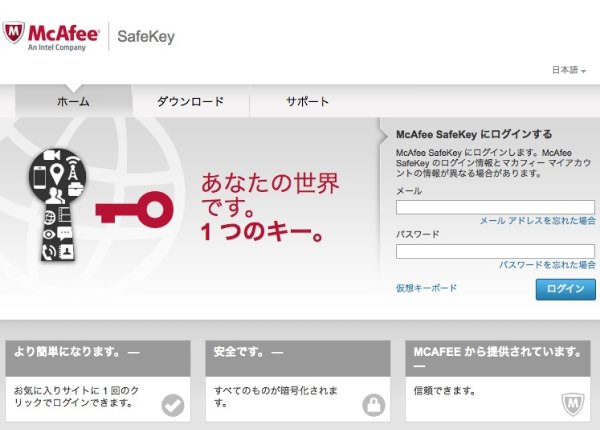
パスワードを管理できるマカフィーリブセーフ「SafeKey」
いらっしゃいませ、番台さんです。
マカフィーさんから、レビュー用に
「マカフィー リブセーフ」を提供して頂きました。
マカフィー公式サイト
・マカフィー リブセーフ
今回は、「マカフィー リブセーフ」の機能の1つ、
「SafeKey」を紹介します。
iPhoneでパスワードを一括管理できる機能です。
パスワード管理アプリには
「1Password」という有名なアプリがありますが
それと同じような機能を持ったものです。
「マカフィー リブセーフ」レビュー記事一覧
- iPhoneでセキュリティソフト「マカフィーリブセーフ」を使ってみた!
- iPhoneの位置確認と電話帳バックアップが可能な「McAfee Security」
- 旧型iPhoneに生体認証ロックを導入できる「パーソナルロッカー」
- 1Passwordよりも直感的!iPhoneでパスワードを管理できる「SafeKey」(今ここ)
- マカフィーリブセーフの設定で戸惑ったらサポートとのチャットがお薦め
「SafeKey」専用のアカウントを新たに作る
前回ご紹介した「パーソナル ロッカー」と同様に、
マカフィーのマイアカウントからダウンロードURLをiPhoneにメールして
インストールします。
インストールした「SafeKey」アプリを起動すると
新たにアカウントを作成するように促されます。

画面にもあるように、
マカフィーのアカウントとは別のアカウントを新たに作る必要があるようです。
必要項目を入力してアカウントを作成します。
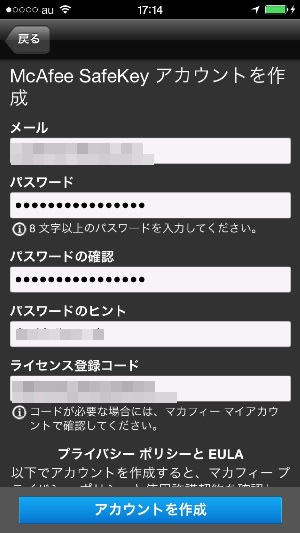
管理したいIDとパスワードを入力していく
アカウントを作成すると下記のような画面になります。
「サイト」はサイトログイン用のパスワードを管理します。
これが一番利用すると思います。
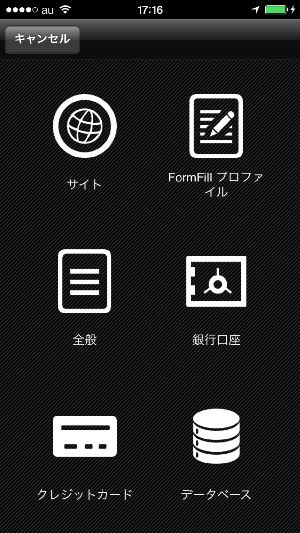
その他、銀行口座やクレジットカードなども管理できます。
「サイト」を選ぶと、以下のような入力画面になるので、
必要項目を入力して保存します。
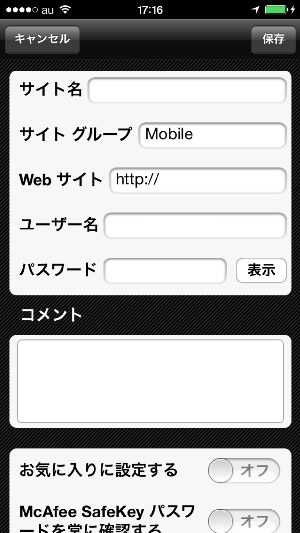
画面下にある「サイト」アイコンをタップすると
作成したサイトリストが表示されます。
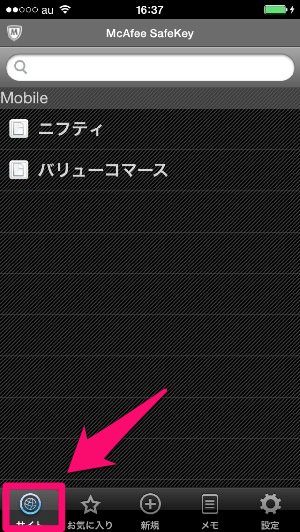
リストの中から、接続したいサイトをタップすると
パスワードの入力無しに、簡単にサイトへ接続できます。
タップするだけですぐに接続できるので
操作は直感的です。
マカフィーのアカウント画面でサイトリストを編集できる
保存したサイトのリストは、
PCでも編集が可能です。
マカフィーのマイアカウントにログインして、
「概要」タブをクリックすると、
「マイパスワード マネージャー」という表示があります。
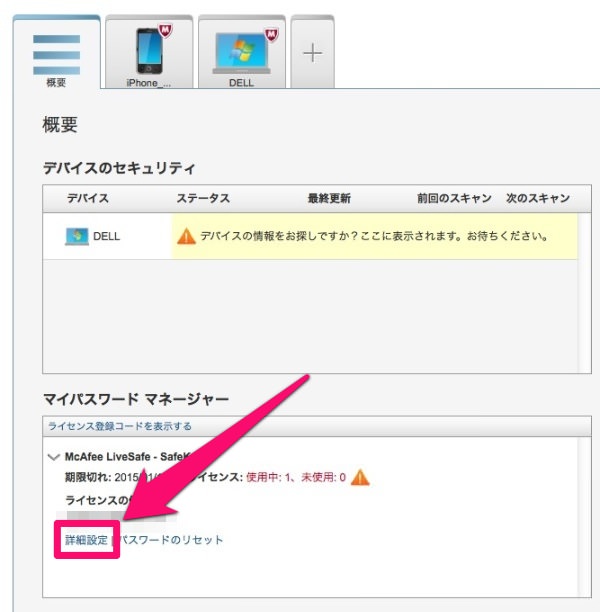
その中にある「詳細設定」をクリックすると
マカフィーの「SafeKey」サイトへジャンプします。
新たなウィンドウでログイン画面が開きますので、
先ほど設定した「SafeKey」のアカウントでログインします。
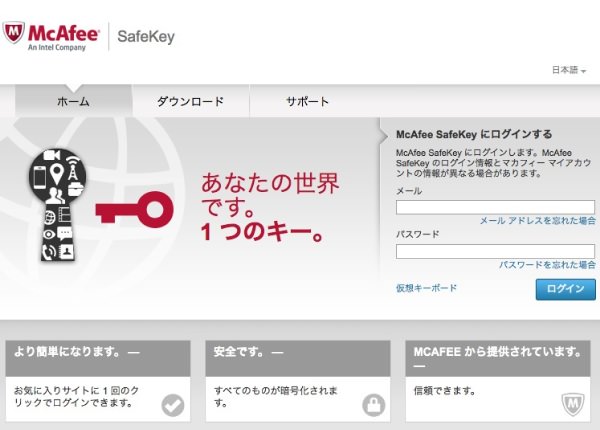
ログインすると「金庫」というタブにサイトのリストが表示されます。
鉛筆アイコンをクリックすると設定したデータを編集できます。
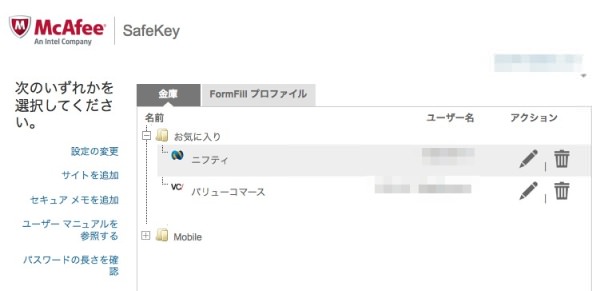
1Passwordよりも直感的にログインできる
というわけで、「マカフィー リブセーフ」の
「SafeKey」の紹介でした。
「1Password」よりも直感的にサイトへのログインが出来ます。
アプリの動作も「1Password」よりもサクサク動きますね。
Macアプリとの連動性を考えると、「1Password」も捨てがたいですが、
iPhone単体で考えるなら、「SafeKey」の方が使いやすいように感じました。
「1Password」はMac用アプリとiPhone用アプリ、
別々で購入する必要があるので、コストがかかりますが、
「SafeKey」なら台数無制限でインストールできますので、
コストを考えるなら「SafeKey」が断然お得ですね。
iPhoneで「マカフィー リブセーフ」を導入するメリット
以上、数回にわたり「マカフィー リブセーフ」についてご紹介しました。
今回はiPhoneで利用できる機能に絞ってご紹介しましたが
「マカフィー リブセーフ」は、iPhoneだけではなく、
WindwosPCやMacintosh、アンドロイド版のスマートフォン、タブレット、
そして、iPadなどにも台数無制限でインストール可能なので、
複数の端末を所有している人には大きなメリットです。
Windows版やAndroid版はウィルス対策などの機能も豊富なので、
導入する価値はあると思います。
「マカフィー リブセーフ」をiPhoneに導入するメリットの1番は、
生体認証機能でしょう。
大事なファイルをより安全にガードすることが出来ます。
特に、旧機種のiPhoneを所有している人にはお薦めです。
今回のレビューで数回にわたってご紹介した機能は、
1PasswordやiCloudでも実現可能な機能があります。
しかし、それらを別々で利用するよりも、
「マカフィー リブセーフ」を導入すれば、
一括管理できるので、管理コスト面でもメリットがあるのではないでしょうか?
是非、導入してみては如何でしょうか?
「マカフィー リブセーフ」の詳細は公式サイトをどうぞ
公式サイト
マカフィー リブセーフ
番外編のレビューとして、次の記事、
「マカフィーリブセーフの設定で戸惑ったらサポートとのチャットがお薦め」
では、マカフィーの便利なサポートについてご紹介します。
チャットを使うことで、すぐに不明な点を解決できます。